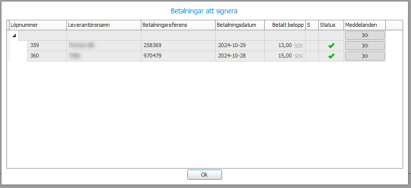Utbetalningar
I denna rutin kan du registrera utbetalningar i leverantörsreskontran och göra återrapportering. Utbetalningar som registreras ger fakturorna status betalda eller delbetalda i leverantörsreskontran. Konteringar uppdateras också i bokföringen. I rutinen Bankinställningar görs flera viktiga inställningar för de utbetalningar som registreras i denna rutin, t.ex. inställningar för olika typer av betalningssätt och bortskrivningskoder.
Utbetalningsförslag
Du kan registrera utbetalningar på olika sätt i denna rutin. Ett sätt är att beordra betalning direkt via listan Utbetalningsförslag, där valda leverantörsfakturor i listan förs över direkt till en betalningsfil som skickas till banken, alternativt att valda fakturor i listan förs över till transaktionslistan och kan godkännas/skrivas ut i rutinen Skriv ut transaktionslista. Godkänns fakturorna i transaktionslistan förs de över till betalningsfilen. Ett annat sätt är att först föra över markerade fakturor från listan Utbetalningsförslag till fliken Betala via bank (beordra) eller lägga till dem en i taget på den fliken, och därifrån föra över dem till en betalningsfil. Dessa sätt gäller utbetalningar med elektroniska betalningssätt. Utbetalningar för leverantörsfakturor med manuella betalningssätt kan du också registrera i listan Utbetalningsförslag, genom att markera fakturorna och föra över dem till fliken Betala manuellt eller lägga till dem en i taget i den fliken.
Om du använder betalningssättet ISO krävs i vissa fall speciell hantering av kreditfakturor. Här kan du läsa mer.
Utbetalningar via Bankintegration
Likt tidigare gör du dina utbetalningar här i rutinen Utbetalningar. Antingen direkt via listtypen Betalningsförslag eller via fliken Betala via bank (beordra). Använd det betalningssätt som avser bankintegration. Nedan kan du läsa mer om utbetalningar med Open Banking och File pay (ISO).
Utlandsbetalningar
Via Open Banking kan du betala både inrikes- och utlandsbetalningar från ditt bankkonto i lokal valuta (SEK-konto i Sverige, NOK-konto i Norge, EUR-konto i Finland). För att göra detta krävs det att Global Pay är aktiverat för utlandsbetalningar. Om Global Pay inte skulle vara aktiverat, kommer ett meddelande synas i rutinen Utbetalningar om du har utlandsbetalningar i ditt betalningsförslag.
Om du aktiverat Global Pay och ska göra betalningar i extern valuta från ditt bankkonto i lokal valuta (företagsvaluta), finns en knapp i funktionsmenyn Hämta erbjuden valutakurs och bankavgift  , för att hämta nuvarande (live) valutakurs och bankkostnad för varje betalning.
, för att hämta nuvarande (live) valutakurs och bankkostnad för varje betalning.
Vilken växlingskurs och bankavgift som erbjuds visas under knappen Mer info på betalningsposten.
Det finns möjlighet att använda framtida betalningsdatum (inom 30 dagar) via Global Pay under vissa förutsättningar:
-
Gäller endast från företagskonto i valutorna EUR, NOK, SEK, DKK (gäller ej valutakonto, utan konto i företagsvaluta)
-
Gäller för närvarande endast betalningar i valutorna EUR, NOK, SEK, DKK, GBP, USD (flera valutor planeras att läggas till)
-
Betalningen måste godkännas inom 12 timmar eller samma dag (innan 23:59). Om det inte görs makuleras betalningsuppdraget hos banken och du måste makulera betalningen manuellt i Monitor ERP.
Notera att ju tidigare du lägger betalningen, desto billigare blir betalningen (lägre växlingskurs kan erbjudas).
För betalningar i annan valuta än ovan nämnda är det enbart möjligt att ange dagens datum som förfallodatum.
Signera betalningar
När du godkänner ditt betalningsförslag får du en fråga om du vill signera (godkänna) betalningarna. Signering sker via ditt BankID. Om du har banken DNB eller om du har inställt att signera betalningar på bankens webbsida, dirigeras du istället till bankens webbsida för att göra signeringen där.
Notera att även om signering sker i Monitor ERP, kan en kontrasignering i internetbanken krävas av en annan användare. Detta beror på vilket regelverk för signering som ditt företag har satt upp hos banken.
Vid kontrasignering görs nästföljande person sin signering på internetbanken. Undantaget är SEB och Nordea där stöd för kontrasignering saknas via Open Banking. Vid behov av kontrasignering med denna bank rekommenderas utbetalning via File pay (ISO).
Efter godkänd signering, visas en bekräftelse av utbetalningarna i Monitor ERP.
Om du har banken Swedbank eller Sparebank1 och använder Open Banking, notera att alla nya betalningsmottagare måste signeras första gången du gör en utbetalning till dem. För Swedbank krävs utökat BankID för att signera nya betalningsmottagare, du kan skaffa utökat BankID på internetbanken eller via ditt bankkontor.
Banken kan ha en begränsning för hur många betalningar som kan signeras åt gången. I detta fall visas flera signeringsrader som måste signeras var och en för sig.
Notera att det finns en gräns på 70 tecken gällande betalningsreferens i samband med buntbetalning av debetfakturor innehållande avdrag för kreditfakturor. Gäller för betalningar till samma leverantör och med samma betalningsdag. Med denna gräns avses totalt antal tecken i betalningsreferens för samtliga leverantörsfakturor i samma bunt.
Kontroll av OCR/referensnummer
Vid utbetalning via Open Banking sker en kontroll om betalningsmottagaren kräver OCR/referensnummer. Saknas detta nummer stoppas betalningen av fakturan och den exkluderas från det betalningsuppdrag som skickas vidare till banken. Du behöver då makulera betalningen av fakturan i rutinen Utbetalningar, eller backa status för återsändning i rutinen Skriv ut transaktionslista. Därefter anger du OCR/referensnummer på fakturan i rutinen Registrera leverantörsfaktura och betalar fakturan på nytt.
Kreditfakturor
Kreditfakturor hanteras på ett speciellt sätt vid betalning via Open Banking. Eftersom stöd för att skicka kreditfakturor saknas via PSD2, gör systemet en automatisk kvittning mellan debet- och kreditfakturan, så att det betalningsuppdrag som skickas till banken är nettobeloppet mellan dessa. Som referensinformation för betalningen skickar systemet både debet- och kreditfakturans referens till betalningsmottagaren.

Om debetfakturan innehåller ett OCR-nummer, skickas endast debetfakturans OCR-nummer som referens till betalningsmottagaren (dock med avdrag för kreditfakturan). Vid återrapportering kommer dock systemet automatiskt matcha både debetfakturan och kreditfakturan.
När du godkänner ditt betalningsförslag får du en fråga om du vill signera (godkänna) betalningarna, signering av betalningar görs på din internetbank. Vid eventuell kontrasignering av betalningsfiler så sker även dessa på internetbanken.
Tips! Då signeringen av betalningar sker på banken, kan du för att förenkla genom att lägga in en länk till din banks webbsida i fliken Betalningssätt i rutinen Bankinställningar. Webbsidan öppnas då automatiskt i samband med att du skapar en utbetalning.
Återrapportering
I rutinen registrerar du också återrapportering av betalda leverantörsfakturor (som tidigare har skickats i betalningsfil till banken och återredovisning har erhållits från banken). Återrapportering måste du göra för att fakturorna ska uppdateras som betalda i systemet. Rapporteringen görs i en lista för de fakturor som har betalats. För att göra återrapportering så väljer du listtypen Återrapportering.
Du kan göra återrapportering via filer. Syftet med denna funktion är att via en fil återrapportera de betalningar som är utförda hos banken. Att läsa in utförda betalningar via fil är ett mycket snabbare och enklare sätt att återrapportera än att manuellt återrapportera betalningar som du har registrerat hos banken.
Utbetalningar via Bankintegration återrapporteras via fliken Hantera transaktioner via bankintegration, i rutinen Hantera banktransaktioner.
Makulering
Du kan makulera eller ångra gjorda utbetalningar. Makulering av utbetalningar kan vara aktuell t.ex. om fakturor av misstag beordrats för betalning. En sådan justering bör du endast göra innan betalningsfilen har skickats till banken. Det är möjligt att makulera enskilda utbetalningar såväl som hela utbetalningsjournaler, transaktionslistor m.m. För att makulera utbetalningar så väljer du listtypen Makulera utbetalningar.
Om du behöver makulera en utbetalning som skickats till banken men som ännu inte dragits från bankkontot (kommande utbetalning), skiljer sig hanteringen åt beroende på din bank. För de flesta banker går det till som tidigare, dvs. att betalningsuppdraget behöver makuleras på internetbanken och sedan makuleras i Monitor ERP via listtypen Makulera utbetalning i rutinen Utbetalningar.
Undantag är om du gjort en utbetalning via Open Banking (tillvalet Bankintegration) och har banken Nordea eller SEB. Det går då inte att göra en sådan makulering på internetbanken, utan makuleringen kan endast göras via Monitor ERP. När du sparar makuleringen i Monitor ERP skickas ett automatiskt meddelande till banken att betalningsuppdraget är makulerat. Notera att det kan ta cirka en minut innan betalningsuppdraget tagits bort på internetbanken.
Utbetalningar som a conto
I rutinen kan du också registrera utbetalningar som a conto-utbetalningar. Det är utbetalningar av t.ex. förskott eller överbetalning som det saknas faktura för i leverantörsreskontran. En sådan utbetalning skapar en ny leverantörsreskontrapost av typen a conto och den kommer sedan att finnas som ett tillgodohavande för er i leverantörsreskontran. A conto![]() A conto är en delbetalning (förskottsbetalning) som du har gjort till en leverantör eller fått ifrån en kund.-utbetalningar lägger du till i fliken Betala manuellt genom att lämna fältet Löpnummer tomt.
A conto är en delbetalning (förskottsbetalning) som du har gjort till en leverantör eller fått ifrån en kund.-utbetalningar lägger du till i fliken Betala manuellt genom att lämna fältet Löpnummer tomt.
A conto-utbetalning via fil
Om du vill skicka a conto-utbetalning via fil registrerar du först a conto i fliken Betala manuellt, därefter kan du välja ett elektroniskt betalningssätt under kolumnen Betalningssätt (som standard hittar du kolumnen under knappen Mer info ). A conto-betalningen kommer i detta steg skapa en post i reskontran som inte bokförs. Posten visas som en skuld till leverantören och därmed som ett positivt belopp i Leverantörsreskontralista. Efter registrering kan du skapa betalning via fil på samma sätt som andra filbetalningar. När a conto-betalningen återrapporteras som fullbetald skapas automatiskt ett nytt a conto. Detta a conto bokförs och visas som ett tillgodohavande till leverantören och därmed som ett negativt belopp i Leverantörsreskontralista. Det nya a conto som skapas får löpnumret från den ursprungliga a conto-betalningen som Leverantörsfakturanummer, för att se kopplingen mellan dessa. För a conto som har ett elektroniskt betalningssätt visas A conto (elektronisk) som Fakturatyp.
). A conto-betalningen kommer i detta steg skapa en post i reskontran som inte bokförs. Posten visas som en skuld till leverantören och därmed som ett positivt belopp i Leverantörsreskontralista. Efter registrering kan du skapa betalning via fil på samma sätt som andra filbetalningar. När a conto-betalningen återrapporteras som fullbetald skapas automatiskt ett nytt a conto. Detta a conto bokförs och visas som ett tillgodohavande till leverantören och därmed som ett negativt belopp i Leverantörsreskontralista. Det nya a conto som skapas får löpnumret från den ursprungliga a conto-betalningen som Leverantörsfakturanummer, för att se kopplingen mellan dessa. För a conto som har ett elektroniskt betalningssätt visas A conto (elektronisk) som Fakturatyp.
Läs mer om uppsättning av ISO utbetalningar under Tillämpningar i online-hjälpen.
Utbetalningsförslag
Denna listtyp används för att beordra utbetalningar från en lista med utbetalningsförslag för fakturor och föra över dem till transaktionslista och betalningsfil eller betala dem manuellt.
Tanken med listan är att du kan ta fram utbetalningsförslag på fakturor med selektering på ett betalningssätt. Dvs. att du tar fram en lista innehållande de fakturor som har samma betalningssätt. I listan ser du alla fakturor som ska tas med från utbetalningsförslag vidare till utbetalning. Är det utbetalningsförslag som har ett manuellt betalningssätt, så för du över dem till fliken Betala manuellt där du sparar och bokför betalningarna. Är det utbetalningsförslag som har ett elektroniskt betalningssätt, så för du antingen över dem till fliken Betala via bank (beordra) eller så hoppar du över det steget och sparar i stället. När du sparar har du möjlighet att välja att föra över fakturorna direkt till en betalningsfil, alternativt välja att öppna transaktionslistan och godkänna fakturorna där i stället och föra över dem till betalningsfilen. Du kan då även skriva ut transaktionslistan om så önskas.
Återrapportering
Denna listtyp används för att göra återrapporteringar av betalda leverantörsfakturor (som tidigare har skickats i betalningsfil till banken), för vilka återredovisning har erhållits från banken.
Tanken med listan är att du tar fram fakturor för återrapportering med selektering på ett betalningssätt t.o.m. ett visst betalningsdatum. I listan ser du alla fakturor som ska återrapporteras som betalda. Du kan justera betalningsdatum om betalningen drogs på en annan dag. Du kan justera betalningsdagen genom att spara, alltså utan att verkställa återrapporteringen. Detta kan vara nödvändigt om du t.ex. skickat ett ändringsuppdrag till banken på ändrat betalningsdatum.
Makulera utbetalningar
Denna listtyp används för att makulera eller ångra utbetalningar.
Tanken med listan är att du tar fram gjorda utbetalningar av fakturor för makulering, t.ex. om fakturor av misstag har beordrats för betalning. Redan betalda och bokförda utbetalningar kan du också makulera. Vid makuleringen skapas det vändningsverifikationer för dessa utbetalningar.
Presentationer styr hur listan ska visas, exempelvis som grupperad eller summerad. Det följer med några standardpresentationer från start.
I de flesta rutiner där du hämtar upp listor är det möjligt att konfigurera egna presentationer. Det gör du under Presentationer i rutinens backstage. I en egen presentation kan du bl.a. välja om presentationen ska ha drilldown-funktion och drilldown-filtrering.
Du kan välja vilka kolumner som ska finnas i listan samt för varje kolumn ställa in gruppering, sortering, aggregering, och om kolumnen ska visas i diagram och ska skrivas ut. Utöver det kan du göra utskriftsinställningar, diagraminställningar samt inställning av extra aggregering.
Läs mer om detta i Presentationer.
En listrutin har alltid en flik som heter Selektering, där du kan selektera dataposter i olika intervall att hämta från databasen. Dataposterna hämtar du upp med knappen Hämta  på verktygsmenyn i rutinen.
på verktygsmenyn i rutinen.
Under Selekteringsrader i rutinens backstage kan du anpassa vilka selekteringsrader som varje listtyp ska ha på fliken Selektering i rutinen. I fältet Listtyp väljer du för vilken listtyp som du vill anpassa selekteringsraderna.
En tabell visar valbara selekteringsrader och en tabell visar de valda selekteringsrader. Du kan lägga till, ta bort eller flytta selekteringsrader genom att dra och släppa dem med muspekaren.
Med knappen Spara  sparar du de valda selekteringsraderna.
sparar du de valda selekteringsraderna.
Läs mer om detta i avsnittet Selektering.